在讓我們看看edit(編輯)菜單。 
undo(撤銷)、redo(重做)、cut(剪貼)、copy(拷貝)、paste(粘貼)這幾個命令和大多數的軟件一樣,這里就不多講了。paste to front(粘貼到前面)paste to back(粘貼到后面)可以讓粘貼的圖形粘貼到前面還是后面。clear(清除)當然就是刪除你不想要的圖形。define patten(定義圖案)命令可以讓你把選擇的圖形定義為圖案。定義后我們可以從調色浮動面板上找到它。select all(全部選擇)命令可以選擇頁面上的所有圖形,這可以讓我們快速的選擇圖形而不至于遺漏一些被遮住的圖形。既然有全部選擇當然也有全部不選擇(deselect all),用法和全部選擇相反。在最后一個命令select(選擇)中有一個子菜單,可以讓你進行更精確的選擇。包括select again(重選)、same paint style(相同的筆樣式)、same fill color(相同的顏色)、same stroke color(相同的邊線顏色)、same stoke weight(相同的邊線寬度)、masks(蒙片)、stay piont(游離點)、brush strokes(畫筆筆觸)、inverse(相反)。可見軟件設計者考慮得非常的周到。 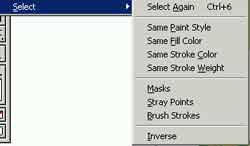
object(圖形)包含了許多關于圖形的操作,下面就讓我們看看有那些命令。 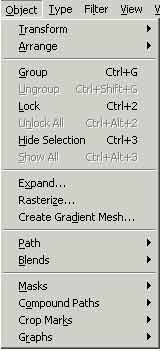
transform(變形)包含了一個子菜單 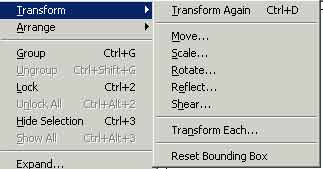
包含transform again(再次變形)、move...(移動)、scale...(縮放)、rotate...(旋轉)、shear...(傾斜)、reflect...(鏡像)、transform each...(單獨變形)、reset bounding box(重設調節框)命令。移動、縮放、旋轉、傾斜、鏡像命令的效果和工具箱中的工具的效果一樣,不過用這些命令可以精確的輸入數值。如移動對話框中就可以精確的輸入橫向移動距離,縱向移動距離、距離、角度等等。 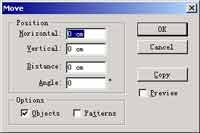
單獨變形命令同樣也會出現一個對話框:通過對話框中的滑動桿同樣可以調節變形、移動和旋轉的角度。重設調節框表示重新設置圖形的處置框。 
arrange(排列)命令也有個子菜單。
在讓我們看看edit(編輯)菜單。 
undo(撤銷)、redo(重做)、cut(剪貼)、copy(拷貝)、paste(粘貼)這幾個命令和大多數的軟件一樣,這里就不多講了。paste to front(粘貼到前面)paste to back(粘貼到后面)可以讓粘貼的圖形粘貼到前面還是后面。clear(清除)當然就是刪除你不想要的圖形。define patten(定義圖案)命令可以讓你把選擇的圖形定義為圖案。定義后我們可以從調色浮動面板上找到它。select all(全部選擇)命令可以選擇頁面上的所有圖形,這可以讓我們快速的選擇圖形而不至于遺漏一些被遮住的圖形。既然有全部選擇當然也有全部不選擇(deselect all),用法和全部選擇相反。在最后一個命令select(選擇)中有一個子菜單,可以讓你進行更精確的選擇。包括select again(重選)、same paint style(相同的筆樣式)、same fill color(相同的顏色)、same stroke color(相同的邊線顏色)、same stoke weight(相同的邊線寬度)、masks(蒙片)、stay piont(游離點)、brush strokes(畫筆筆觸)、inverse(相反)。可見軟件設計者考慮得非常的周到。 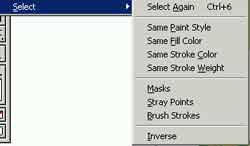
object(圖形)包含了許多關于圖形的操作,下面就讓我們看看有那些命令。 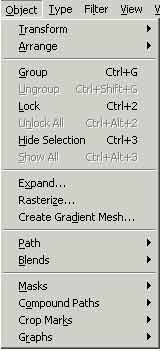
transform(變形)包含了一個子菜單 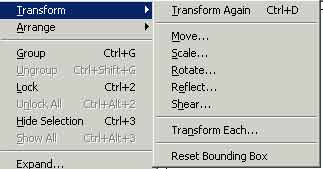
包含transform again(再次變形)、move...(移動)、scale...(縮放)、rotate...(旋轉)、shear...(傾斜)、reflect...(鏡像)、transform each...(單獨變形)、reset bounding box(重設調節框)命令。移動、縮放、旋轉、傾斜、鏡像命令的效果和工具箱中的工具的效果一樣,不過用這些命令可以精確的輸入數值。如移動對話框中就可以精確的輸入橫向移動距離,縱向移動距離、距離、角度等等。 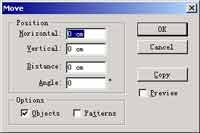
單獨變形命令同樣也會出現一個對話框:通過對話框中的滑動桿同樣可以調節變形、移動和旋轉的角度。重設調節框表示重新設置圖形的處置框。 
arrange(排列)命令也有個子菜單。
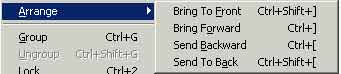
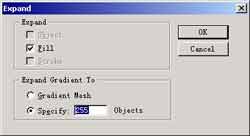
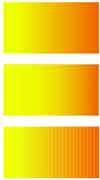
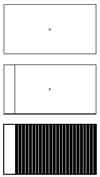
新聞熱點
疑難解答